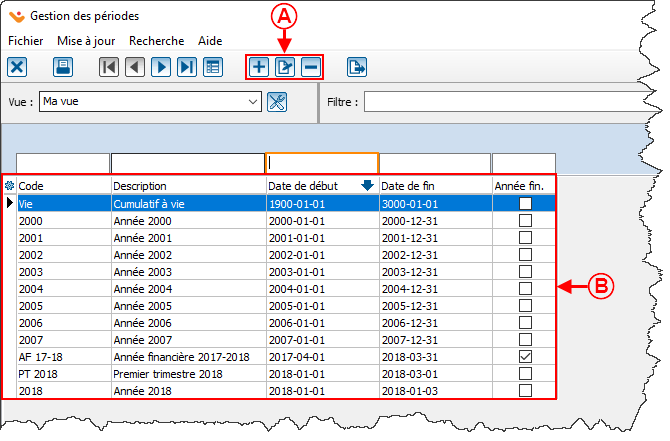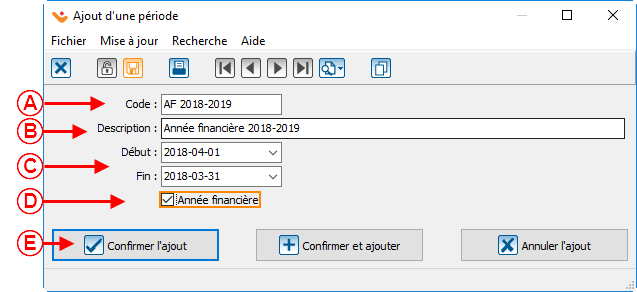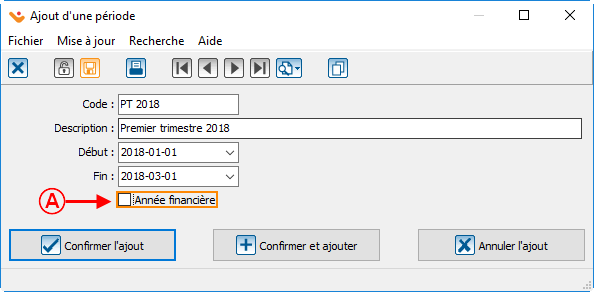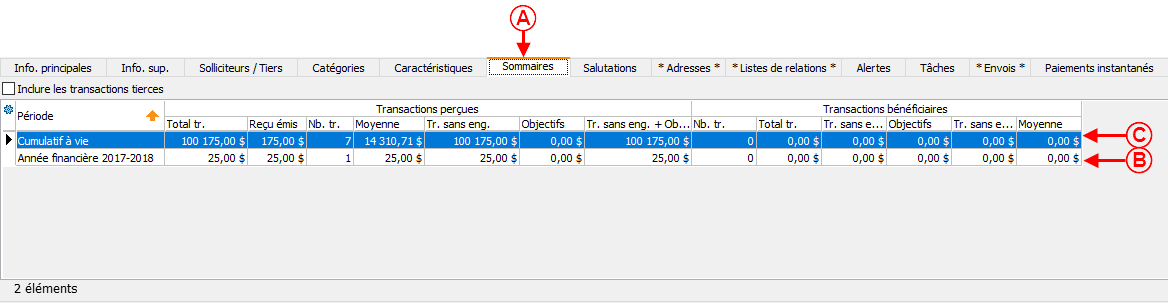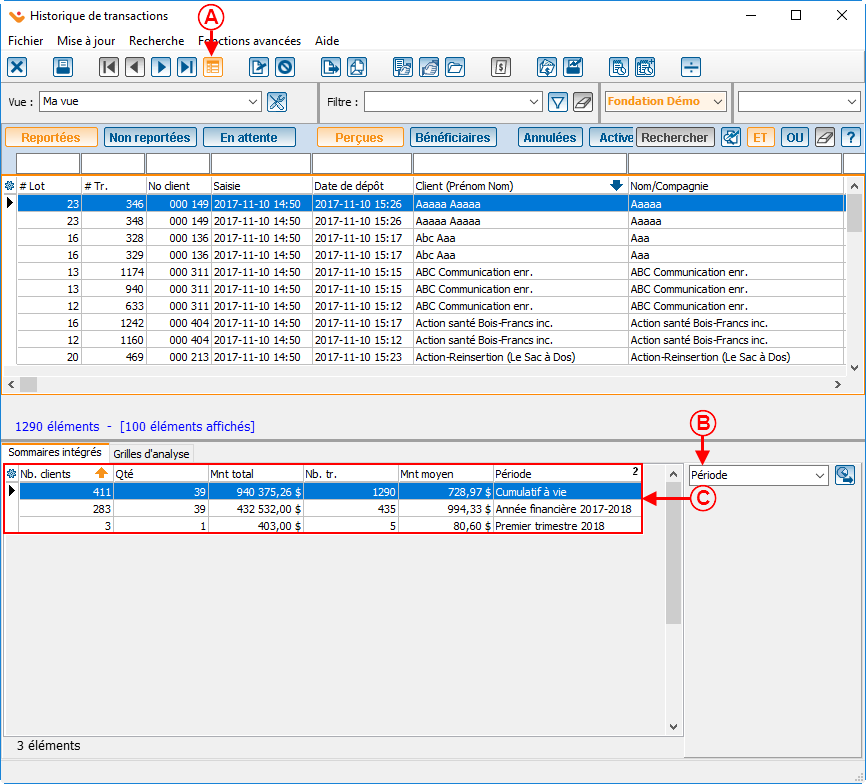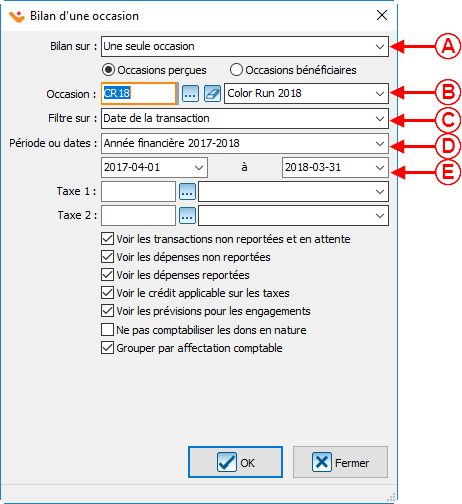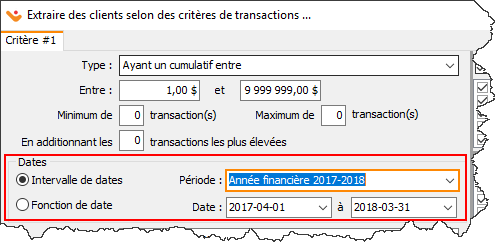ProDon:Gestion des périodes : Différence entre versions
(Balise : Éditeur visuel) |
(→Création d'une période) (Balise : Éditeur visuel) |
||
| Ligne 13 : | Ligne 13 : | ||
, puis sur « [[Image:Bouton période.png]] Périodes ». | , puis sur « [[Image:Bouton période.png]] Périodes ». | ||
|- | |- | ||
| − | |[[ | + | |[[Fichier:Prodon5 Gestion des périodes 002.png]] |
|} | |} | ||
<br><br><br> | <br><br><br> | ||
| Ligne 21 : | Ligne 21 : | ||
|- | |- | ||
| colspan="2" | | | colspan="2" | | ||
| − | [[ | + | [[Fichier:Prodon5 Gestion des périodes 003.png]]<br> |
|- | |- | ||
| Ligne 44 : | Ligne 44 : | ||
|- | |- | ||
| − | | colspan="2" style="text-align: center;" | [[ | + | | colspan="2" style="text-align: center;" | [[Fichier:Prodon5 Gestion des périodes 004.png]]<br> |
|- | |- | ||
| width="50%" | | | width="50%" | | ||
| Ligne 74 : | Ligne 74 : | ||
|- | |- | ||
| − | | colspan="2" | [[ | + | | colspan="2" | [[Fichier:Prodon5 Gestion des périodes 005.png]] |
|- | |- | ||
| colspan="2" | | | colspan="2" | | ||
| Ligne 85 : | Ligne 85 : | ||
{| width="200" cellspacing="1" cellpadding="1" border="1" class="wikitable" | {| width="200" cellspacing="1" cellpadding="1" border="1" class="wikitable" | ||
|- | |- | ||
| − | | colspan="2" | [[ | + | | colspan="2" | [[Fichier:Prodon5 Gestion des périodes 006.png]] |
|- | |- | ||
| colspan="2" | | | colspan="2" | | ||
| Ligne 100 : | Ligne 100 : | ||
{| width="200" cellspacing="1" cellpadding="1" border="1" class="wikitable" | {| width="200" cellspacing="1" cellpadding="1" border="1" class="wikitable" | ||
|- | |- | ||
| − | | colspan="2" | [[ | + | | colspan="2" | [[Fichier:Prodon5 Gestion des périodes 007.png]]<br> |
|- | |- | ||
| width="50%" | | | width="50%" | | ||
| Ligne 123 : | Ligne 123 : | ||
{| width="200" cellspacing="1" cellpadding="1" border="1" class="wikitable" | {| width="200" cellspacing="1" cellpadding="1" border="1" class="wikitable" | ||
|- | |- | ||
| − | | colspan="2" | [[ | + | | colspan="2" | [[Fichier:Prodon5 Gestion des périodes 008.png]] |
|- | |- | ||
| width="50%" | | | width="50%" | | ||
| Ligne 148 : | Ligne 148 : | ||
{| width="200" cellspacing="1" cellpadding="1" border="1" class="wikitable" | {| width="200" cellspacing="1" cellpadding="1" border="1" class="wikitable" | ||
|- | |- | ||
| − | | colspan="2" | [[ | + | | colspan="2" | [[Fichier:Prodon5 Gestion des périodes 009.png]] |
|- | |- | ||
| width="50%" | | | width="50%" | | ||
| Ligne 162 : | Ligne 162 : | ||
{| cellspacing="1" cellpadding="1" border="1" class="wikitable" style="width: 391px; height: 401px;" | {| cellspacing="1" cellpadding="1" border="1" class="wikitable" style="width: 391px; height: 401px;" | ||
|- | |- | ||
| − | | colspan="2" | [[ | + | | colspan="2" | [[Fichier:Prodon5 Gestion des périodes 010.png]]<br> |
|- | |- | ||
| width="50%" | | | width="50%" | | ||
| Ligne 185 : | Ligne 185 : | ||
Les périodes peuvent également être utilisées dans les [[ProDon:Listes personnalisées|listes personnalisées]] par critères de dons (listes dynamiques et statiques).<br> | Les périodes peuvent également être utilisées dans les [[ProDon:Listes personnalisées|listes personnalisées]] par critères de dons (listes dynamiques et statiques).<br> | ||
| − | [[ | + | [[Fichier:Prodon5 Gestion des périodes 011.png]] |
{{BasPage_ProDon_}}<br> | {{BasPage_ProDon_}}<br> | ||
Version du 28 mai 2018 à 15:20
| Gestion des périodes |
ATTENTION : Ce document est conçu pour la VERSION 5 de Prodon. Pour accéder au document de la version 4, cliquer ici.
Introduction
La gestion des périodes est une façon de configurer une période de temps (ex : la période comptable d'un organisme ou un trimestre). Lorsque les périodes sont configurées, il est possible de voir les sommaires par période dans les fiches « Clients » ainsi que dans « Historique des transactions ». De plus, il pourront être utilisés pour produire des rapports et des listes personnalisées, selon ces périodes précises.
Création d'une période
| Dans le menu principal du logiciel, cliquer d'abord sur « Configuration », ensuite sur « Comptabilité » |
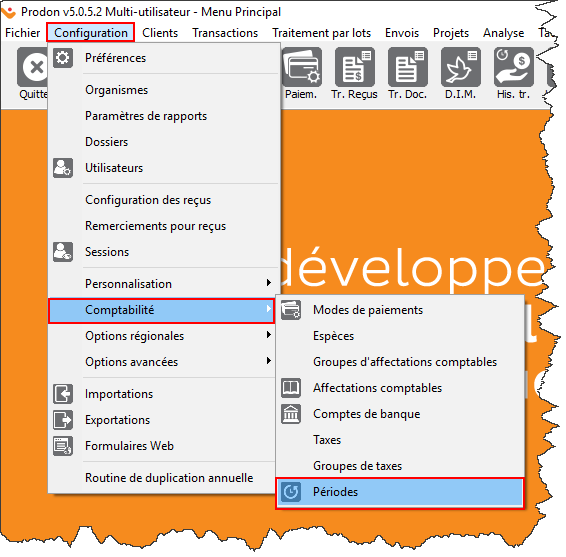
|
| La fenêtre de gestion des périodes s'ouvre, il est alors possible de : | |
|
A : Ajouter, modifier ou supprimer des périodes. |
B : Consulter la liste des périodes existantes. |
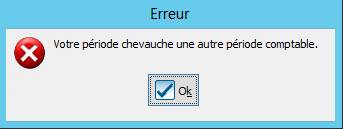
| |
|
Voici le message d'erreur qui s'affiche lorsque les dates d'une nouvelle période chevauchent celles d'une année financière. |
Consultation des sommaires par période
Dans une fiche client
Dans « Historique des transactions »
Il est également possible de consulter un sommaire par période dans « Historique des transactions ».
Utilisation d'une période
Dans un rapport
Les périodes créées seront également disponibles lors de la production d’un rapport.
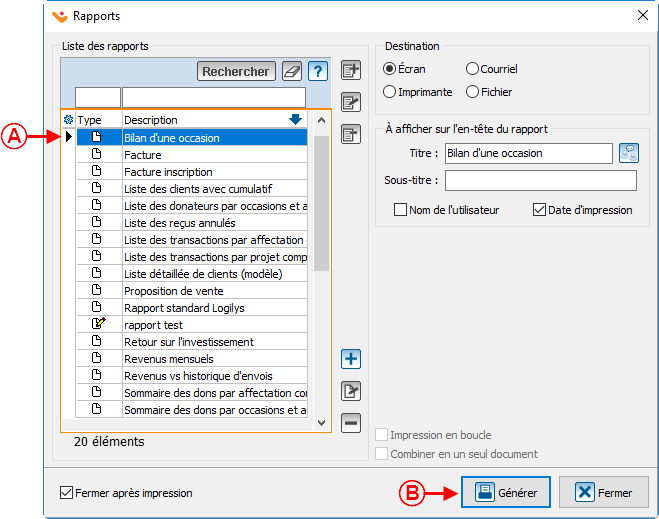
| |
|
A : Sélectionner le rapport à générer (ex : un bilan d'une occasion). |
|
Dans une liste personnalisée
Les périodes peuvent également être utilisées dans les listes personnalisées par critères de dons (listes dynamiques et statiques).
Nom du document : ProDon:Gestion des périodes